
Le format GIF est un format d’échange d’image qui est devenu très populaire ces dernières années. De ce fait, de plus en plus de gens tentent de convertir les images en GIF pour plus de funs et les publient sur le web. Mais saviez-vous que les fichiers PDF peuvent également être convertis en GIF ? Après la conversion de PDF en GIF, les pages du fichier se tournent automatiquement. De plus, vous pouvez modifier la durée de défilement de chaque page afin de bien profiter de la lecture du fichier via des convertisseurs PDF en GIF. Toutefois, il semble être difficile de chercher un logiciel approprié ; par conséquent, nous vous présentons ici 3 logiciels faciles à manipuler pour convertir PDF en GIF gratuitement.
Comment convertir PDF en GIF en ligne ?
Online Convert
Online Convert vous permet d’importer, de convertir un fichier PDF ou une image en format GIF. Vous pouvez choisir un fichier PDF à partir du disque local, du lien d’url ou de l’espace de stockage comme Dropbox ou Google Drive. Vous pouvez modifier les paramètres comme la résolution, taille ou couleur pour améliorer les GIFs ou appliquer des effets.

Avantage : disponibilité des fonctionnalités pour améliorer les GIFs ou appliquer des effets.
Inconvénient : pas de fonctionnalité pour modifier la durée de défilement de chaque page.
Ezgif.com
Il s’agit ici d’un simple logiciel en ligne pour la conversion PDF en GIF.Vous pouvez choisir de convertir PDF en GIF ou simplement convertir chaque page en image GIF individuelle et statique. Pour les GIFs, vous pouvez modifier la transition entre les pages et sélectionner la durée de défilement pour chaque page, mais cette option n’est pas disponible pour les PDF avec plus de 40 pages. Si vous ajoutez plusieurs fichiers PDF et sélectionnez une option GIF, les pages de tous les documents PDF seront fusionnées en un seul GIF.

Avantage : possibilité de modifier la durée de défilement de chaque page.
Inconvénient : impossible d’ajuster la durée de défilement pour les fichiers de plus de 40 pages.
Aperçu
Aperçu est une application pour visualiser l’image par défaut sur Mac. Cet outil a la capacité de convertir PDF en GIF. Voici la procédure détaillée pour l’utiliser :
- Double-cliquez sur le PDF que vous voulez convertir dans le programme Aperçu.
- Cliquez sur « Fichier » dans la barre d’outils en haut de l’écran puis sur « exporter ».
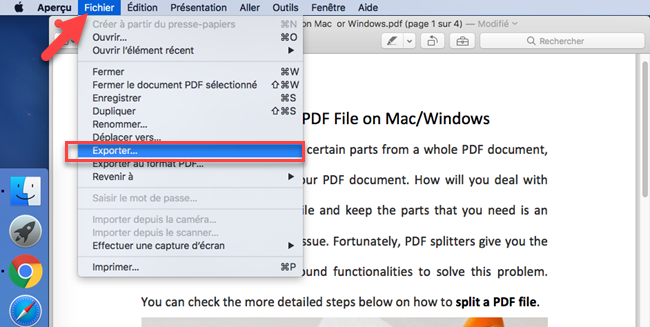
- Appuyez sur la touche « Option » sur le clavier et cliquez sur le champ « Format » : le format GIF n’est pas ajouté dans les formats de fichiers par défaut.
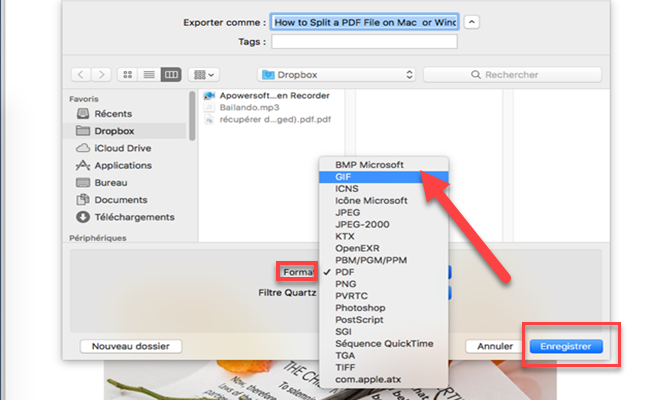
- Cliquez sur l’option GIF pour enregistrer en tant que GIF ; vous pouvez également renommer votre fichier et choisir une destination de sauvegarde.
Avantages :
- Pas besoin de connexion internet.
- Pas de limitation sur le nombre de pages à convertir.
Inconvénient : pas d’option pour ajuster la durée de défilement de chaque page
Mot de la fin
Vous pouvez utiliser ces trois programmes selon votre demande. Si vous êtes sous Windows, vous pouvez utiliser les deux premiers programmes en ligne pour convertir PDF en GIF. Si vous êtes sous Mac, vous pouvez utiliser le programme par défaut pour cette demande et ceci même en l’absence de connexion internet. Par ailleurs, pour les autres besoins de montage PDF à savoir comment fusionner le fichier PDF, éditer PDF ou surligner un texte sur PDF, les programmes en ligne ne peuvent pas vous satisfaire. Pour cela, vous pouvez choisir parmi les éditeurs PDF professionnels disponibles sur le marché comme ApowerPDF qui pourra vous aider. Essayez-le et jugez son efficacité par vous-mêmes !

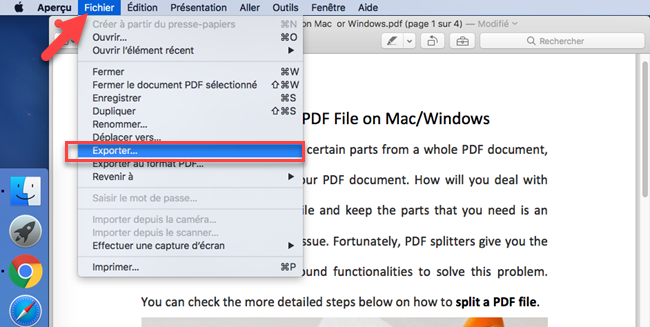
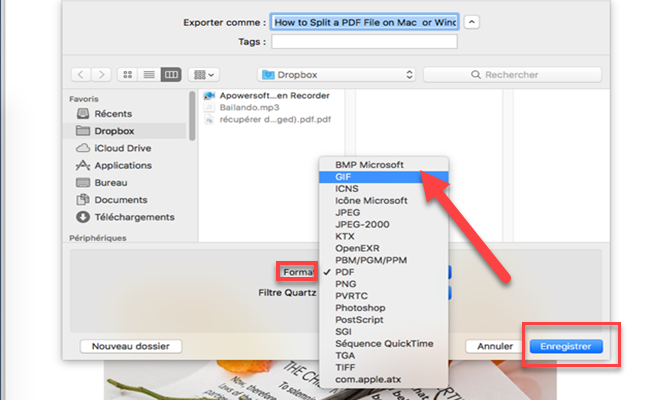

Laissez un commentaire